前言
本文假设读者已经安装好Apache并阅读过《Windows10下Apache2.4配置Django》,知道怎么使用Apache。因为有些配置是前文已经提过,这里不再赘述。
编写最小Flask应用
配置好Apache2.4后,下面从编写一个最小Flask开始
新建hello.py,输入下面代码
# FileName:hello.py
from flask import Flask
app = Flask(__name__)
@app.route('/')
def index():
return 'Hello World!'
if __name__ == '__main__':
app.run()
在同级目录下新建flask.wsgi,输入下面代码:
import sys, os
#sys.path.insert(0, "F:\Flask\HelloWorld")
sys.path.insert(0, os.path.split(os.path.realpath(__file__))[0])
from hello import app
application = app
os.path.split(os.path.realpath(__file__))[0]为获取该脚本的绝对路径。
配置httpd.conf
在httpd.conf末尾处添加下面代码
WSGIPythonHome "C:\Python27"
# Flask
WSGIScriptAlias /flask "F:\Flask\HelloWorld\flask.wsgi"
<Directory "F:\Flask\HelloWorld">
Require all granted
</Directory>
重启Apache
重启Apache
之后访问http://127.0.0.1:8081/flask/即可看到Hello World!
配置cookiecutter-flask到Apache
博主在之前写过《cookiecutter-flask使用笔记》,下面就尝试配置这个模板到Apache。
拷贝前面的flask.wsgi文件并修改
from hello import app
为
from autoapp import app。
然后配置httpd.conf代码如下,记得把上一小节的配置注释掉或直接在那修改,以免产生冲突:
# Flask
# 配置Python虚拟环境路径,如果有
WSGIPythonHome "F:\Flask\cookiecutter-flask\venv2"
# 配置项目wsgi
WSGIScriptAlias /flask "F:\Flask\cookiecutter-flask\myflaskapp\flask.wsgi"
# 文件路径
<Directory "F:\Flask\cookiecutter-flask\myflaskapp">
Require all granted
</Directory>重启Apache,浏览器输入http://127.0.0.1:8081/flask/,成功!











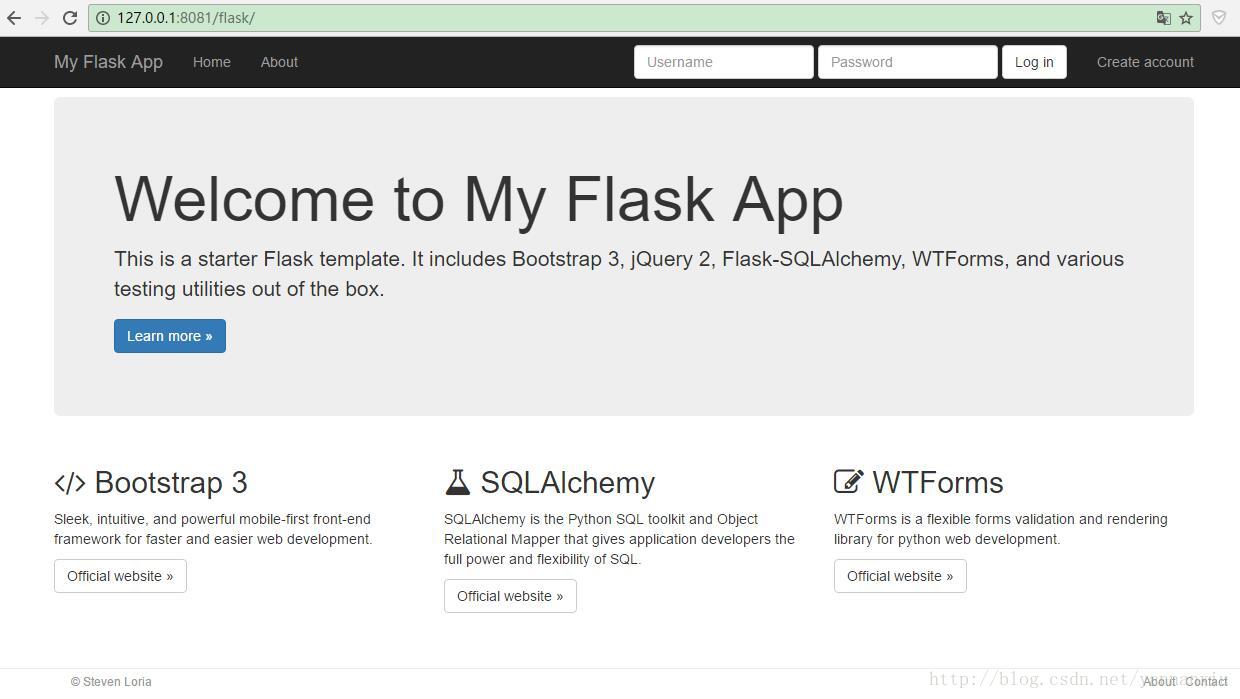














 2355
2355

 被折叠的 条评论
为什么被折叠?
被折叠的 条评论
为什么被折叠?








